Im Netz kommen immer mehr Fragen dazu, dass ein Screenshot farblich verfälscht wird. Oder der Bildschirm selber ändert seine Farbe nach ein paar Sekunden.
Dies tritt nach der Installation der KB4512941 auf und scheinbar nur auf Lenovo Geräten. Der erstellte Screenshot zum Beispiel wird, egal mit welchem Programm, immer falsch dargestellt. Es liegt nicht am Nachtlichtmodus oder an der einer anderen Akzentfarbe.
Bei einem hat ein neuer Treiber direkt von der Lenovo Seite geholfen. Bei einem anderen half der Intel Treiber und Support Assistent nicht. Eine weitere Vermutung, die noch nicht bestätigt wurde ist, dass hier die App Lenovo Vantage auch eine Rolle spielt. Da gibt es sicher noch viele Varianten.
Lösung: Im Lenovo Vantage die Funktion Augen schonen deaktivieren.
Einer von euch auch davon betroffen?
Ein Kommentar von Ovaron: „Bei meinem T430s war die Ursache dieses Lenovo-Tool, was u.a. den Batterie-Ladezustand anzeigt. Wenn man dort drauf klickt, kommen andere Funktionen, wie u.a. eine Farbeinstellung ähnlich dem Windows-Nachtmodus.
Ich habe mein Gerät gerade nicht hier, deshalb kann ich es nicht genauer schildern. Man sollte auf das Augensymbol klicken und dann mal etwas rumprobieren (Schieberegler, an/aus…) Bei mir geht es seitdem ohne Probleme.“

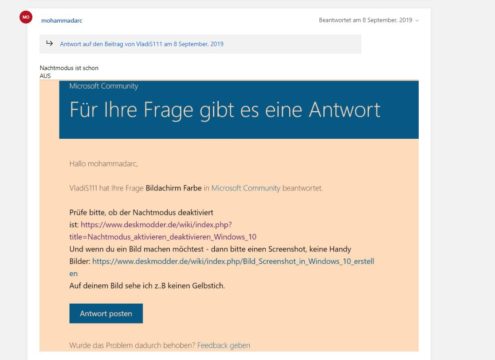
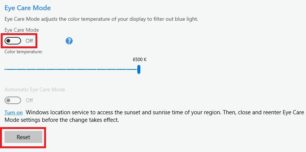
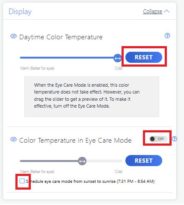



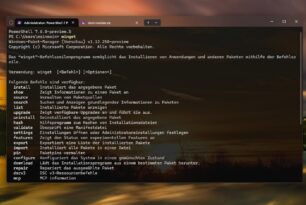


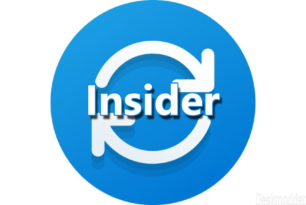
Sowieso schwachsinnig, dass der Support bei verfärbten Screenshots nach dem Nachtmodus fragt, denn Programme sehen den Farbfilter gar nicht -> Der Support hat mal wieder keine Ahnung von irgendetwas. Super, Microsoft!
Das ist nicht der Support von MS. Das sind freiwillige im Forum , die anderen Nutzern helfen.
Nachtrag: Bis auf die von MS eingesetzten „Berater“, die oftmals noch weniger Wissen haben, als die Freiwilligen Helfer. Dafür aber Kohle kassieren.
Ja stimmt, was gewisse „MVP’s“ in den Answers Foren oft für Stuss von sich geben … Ein Grund wieso ich diese Foren nicht mehr nutze. Selbst wenn du unwiderlegbar beweißt, dass das Problem bei MS liegt (wie damals das MS Account Problem unter 8.1 – Oder Store Probleme unter 8.1) – wird idr. immer die Schuld von MS und dir in die Schuhe geschoben. Selbst wenn du Logs von 20 verschiedenen Internetverbindungen anhängst und beweist, dass der Server von MS nicht erreichbar ist und Schluckauf hat…
Oder, wenn man den Beweiß erbringt, dass der Teufel bei MS liegt, wird das Thema nicht beachtet.
Einfach furchtbar dort. Für den 0815 DAU, den man alles einreden kann, der perfekte Platz, aber für jemandem der selbst schon die gängigsten Dinge probiert und aufführt, definiv der falsche Platz um Hilfe / Support zu bekommen. Mir kann man nicht so schnell etwas einreden, wie Opa Karli der alles glaubt was man ihm sagt xD
Zitat: „Für den 0815 DAU, den man alles einreden kann, der perfekte Platz, …“
Nein, der Dau bringt das Gerät in die Werkstatt – falls er nicht selbst fummelt – und löhnt dort für nichts.
Dort wird das Gerät untersucht und festgestellt: Gerät i. O. Das jedoch nicht kostenfrei.
Der Dau ist danach ratlos wie zuvor.
In den deutschsprachigen Answers Foren zum Thema Windows sind aktuell meines Wissens nur zwei MVPs unterwegs. Einer davon schreibt dir hier grad. Falls du konkrete Kritik hast, kannst du gerne den Feedback Bereich in den Answers Foren nutzen und auf Fehler oder Probleme hinweisen. Das wäre sinnvoller, als hier üble Nachrede zu betreiben.
In öffentlichen Foren, in denen sich jeder zu einem Thema äußern darf, wird insgesamt in der Regel viel „Stuss“ geschrieben. Gerade aus Richtung der MVPs solltest du allerdings selten so etwas lesen. Auch wir sind nicht unfehlbar, aber speziell die MVPs als Beispiel dafür hier zu erwähnen, ist schon ein wenig daneben.
Da sind die von moinmoin erwähnten „Berater“ leider tatsächlich ein ganz anderes Problem…
Kann Ingo da nur beipflichten (gilt aber nur für die deutschsprachigen MVPs, für die englischsprachigen MVPs möchte ich das nicht unterschreiben). Wobei ich den Post des Nutzer nicht als üble Nachrede, sondern eher als ‚Unkenntnis‘ verorte ;-).
Im Übrigen steht bei MVPs, die bei Microsoft Answers posten der entsprechende Hinweis.
Aber unabhängig davon: Gibt ja deskmodder und andere Seiten, wo die Sachen ggf. sauber aufbereitet werden.
Moin, bei meinem Lenovo Yoga 710-14IKB Type 80V4 (Intel HD 620) sind mir solche Fehler nicht aufgefallen. Ich verwende das Nachtlicht + Farbfilter (Deuteranopia). Lenovo Vantage verwende ich nicht.
Für den Lenovo X380-YOGA wurde das Problem gerade in meinem Blog bestätigt – es scheint die Vantage-App (wie moinmoin vermutet hat) zu sein.
https://www.borncity.com/blog/2019/09/09/windows-10-v1903-red-screen-bug-durch-update-kb4512941/#comment-77280
Vermutlich dürfte dann eher nicht das Windows Update das Problem sein, sondern eine aktuell ausgerollte neue Version von Lenovo Vantage. Bei der hat sich Lenovo eh nicht mit Ruhm bekleckert.
Die „Augen schonen“ Funktion darin steuert seit jeher nicht den Windows Nachtmodus, sondern macht exakt das, was der Windows Nachtmodus auch macht – nur direkt über den Grafiktreiber. Was diese Dopplung soll? Keine Ahnung!
Offenbar hat man die Vantage App mal wieder von Grund auf neu gebaut, diesmal mit noch mehr Werbung und noch weniger Funktionen. Die vorherige Version ließ sich noch per GPO konfigurieren, das ist in der neuen Version auch nicht mehr möglich. Dummerweise ist die App die bequemste Variante, Treiber-Updates auf Lenovos Windows 10 Thinkpads zu bringen.
Bei meinem T430s war die Ursache dieses Lenovo-Tool, was u.a. den Batterie-Ladezustand anzeigt.
Wenn man dort drauf klickt, kommen andere Funktionen, wie u.a. eine Farbeinstellung ähnlich dem Windows-Nachtmodus.
Ich habe mein Gerät gerade nicht hier, deshalb kann ich es nicht genauer schildern.
Man sollte auf das Augensymbol klicken und dann mal etwas rumprobieren (Schieberegler, an/aus…)
Bei mir geht es seitdem ohne Probleme.
Ich berichte seit Monaten immer und immer wieder davon, dass wichtige Systemtools und Treiber ungefragt deinstalliert bzw. drübergebügelt werden !!!
Dieses Symptom betrifft sowohl Intel-, ATI/AMD- als auch nVidia-Grafiktreiber und ist Chipsatz-Unabhängig!
Abhilfe: Die entsprechenden Programme/Tools nach jedem Upgrade neu drüberinstallieren (De-Installation nicht erforderlich) und gegebenenfalls die Grafiktreiber einfach im Gerätemanager (nicht suchen, sondern selbst auswählen) NOCHMAL installieren!
Das hilft in fast allen Fällen!

Bei Geräten mit „Swichable Graphic“ ist dafür meist noch der Lenovo Power Manager erforderlich – dessen Installation wird von Windows aber grundsätzlich abgelehnt („kann auf diesem Gerät nicht installiert werden“) …
Das ist Unfug: Läuft bei mir auf ALLEN Lenovo-Notebooks fehlerfrei!
Wie das? Ganz einfach:
Im PowerManager-Installationsverzeichnis die Datei SETUP.INI editieren, nach Power Manager suchen (meist 3. Zeile) und diese Bezeichnung nach Belieben umbenennen (z. Bsp. in Bockwurst, Apfelkuchen, Klopapier, Schnaps oder wie auch immer – es darf nur kein Power oder Manager drin vorkommen) – Datei speichern – fertig. Setup starten und es läuft problemlos durch.
Erfolgreich getestet auf Lenovos der T-, R-, W- und X-Serien!
Danach sollten die Grafik-Treiber allerdings nochmal installiert werden (ggf. Neustart).
Wie schon geschrieben: Diese Prozedur muss nach jedem Upgrade wiederholt werden!
Man kann doch in den Systemeigenschaften im Reiter Hardware unter Geräteinstallationseinstellungen die automatische Installation von Treibern durch Windows Update abschalten, wenn ich mich nicht täusche.
Den Trick mit dem Power-Manager habe ich auch eine Weile angewendet, seit das neue Vantage-Tool jedoch auch die Ladegrenzen anpassen kann ist es für mich persönlich obsolet geworden.
Ansonsten: Das KB4512941 ist bei mir auf einem T420, X201, X240 und X260 installiert und ich habe keine Probleme bei der Farbdarstellung. Überall ist Lenovo Vantage installiert und alle Geräte nutzen die integrierte Intel-GPU. Lediglich der etwas betagte X201 mit angepasstem Farbprofil macht manchmal Probleme (das Profil wird auf Default zurückgesetzt), allerdings hilft es hier das hkcmd/persistence Module im Autostart zu deaktivieren.
Ist wohl wie immer ein spezielles Problem, was durch eine ganz bestimmte Konfiguration (des Tools) ausgelöst wird.
Wie bei allen Problemen, die mit Updates kommen. Die einen haben es, andere wiederum nicht.
Wie wahr !!! Gerade heute hab ich wieder mindestens 271 graue Haare bekommen: Windows 10 64-Bit und Original-Windows 10-32-Bit-Canon-Plotter-Treiber: Alles perfekt – nur wird jeder Druckauftrag SOFORT mit „Abbruch“ (im Drucker-Display) quittiert! Rrrrr !!!
Installation unter Windows 7 (Notebook): Keinerlei Probleme …
OT: Dann hast du jetzt ja 5 Haare mehr als vor der Treiberinstallation
Sorry, musste sein.
@moinmoin


Stimmt! Aber Graue! Woher weißt Du? Komm mir aber jetzt nicht mit dem Spruch „gelesen in Buch großes auf Seite wo fehlt“!
Die „automatische Installation von Treibern durch Windows Update abschalten“ funktioniert leider nur teilweise: Von den Treibern benötigte System-Dateien werden trotzdem „verbogen“ – daher mein Tip: Im (echten) Gerätemanager den Grafik-Treiber „aktualisieren“ – selbst auswählen und den angezeigten Treiber einfach nochmal drüber installieren!
Der X201 ist dabei – besonders mit Intel i3-Prozessor – etwas „eigen“. Nach dem Treiber-Drüberinstallieren ist dann aber auch dort alles wieder i.O. … Bei X201 mit Intel i5-Prozessor taucht dieses Problem eher selten bis garnicht auf …
Wann hört Microsoft endlich mal auf halbfertige und fehlerhafte Updates auszuliefern und auf unseren Rechner rumzupfuschen???? ?????
Im deutschen Forum von Lenovo ist bis jetzt nichts bekannt von diesem Fehler. Ich selbst hab auf meinem ThinkPad X1 Carbon 5th Gen. auch keine Probleme. Siehe Screenshot : https://abload.de/img/anmerkung2019-09-1006fvkoo.jpg Der Screenshot wurde mit Ausschneiden und skizzieren erstellt.
kann mir bitte jemand mitteilen, wie dieses Problem auf meinem T480 beheben kann.
Microsoft verweist jetzt offiziell darauf und betrachtet das Problem somit als gelöst (Stand 11.09.209):
https://forums.lenovo.com/t5/Lenovo-Vantage-Knowledge-Base/Screenshots-and-Snips-have-an-unnatural-orange-tint/ta-p/4522439
perfekt. Danke.